

By Gina Barrow, Last updated: November 29, 2017
Hai cancellato documenti e dati importanti sul tuo iPhone? Vuoi sapere come recuperare documenti e dati su iPhone? ”Abbiamo soluzioni per te! Leggi insieme!
Parte 1. Cosa sono i documenti e i dati su iPhone?Parte 2. Come recuperare documenti e dati di backup di iPhone?Parte 3. Come ripristinare rapidamente documenti e dati su un iPhone?Guida video: recupero selettivo di documenti e dati iPhone.Parte 4. Conclusione.

iPhone essendo lo smartphone imbattibile di questa generazione ha molte cose da offrire oltre alle funzioni base di chiamata e testo.
Ora puoi goderti una conversazione senza interruzioni tramite le app di messaggistica istantanea, scattare foto professionali con la migliore app per fotocamera e fare di più con i lavori d'ufficio o i documenti mentre sei in viaggio direttamente sull'iPhone.
Puoi accedere a documenti, dati e altri file se li hai salvati sul dispositivo e hai scelto di sincronizzare tutti questi in un'unità iCloud, dove puoi trovarli sempre e ovunque finché puoi accedere a iCloud.
A causa della nostra vita frenetica e dell'ambiente caotico, non si può prescindere dal fatto che a volte tendiamo a essere stressanti e che potremmo aver commesso alcuni gravi errori sui nostri iPhone come eliminare accidentalmente documenti importanti.
Cosa faremo ora? Se sei il tipo di persona che esegue il backup del tuo iPhone, allora hai maggiori possibilità di recupero.
Se non lo hai, allora dovresti iniziare a cercare la soluzione migliore che possa aiutarti recuperare documenti e dati su un iPhone.
In questo articolo, discuteremo i modi semplici per recuperare file e dati cancellati, nonché altre opzioni per ripristinarli.
iCloud unità è un cloud storage sicuro per tutti i documenti e dati importanti iPhone, iPad, Mac, iPod Touch e persino computer Windows.
Sincronizza tutti i documenti e i dati su tutti i dispositivi e condivide i file con chiunque.
L'unità iCloud è in grado di supportare il limite delle dimensioni del file 50GB per tutti i documenti, i progetti, i report, le presentazioni dell'ufficio e altro purché non superi il limite delle dimensioni del file.
Ci sono diversi modi per recuperare documenti e dati su un iPhone utilizzando l'unità iCloud. È possibile fare riferimento a uno dei seguenti passaggi:
Metodo 1: recuperare documenti e dati iPhone tramite iCloud.com
Puoi anche scegliere di ripristinare tutti i file andando su Impostazioni e facendo clic su Ripristinare File. Ricorda che hai solo 30 giorni per recuperare documenti e dati cancellati iCloud.com.
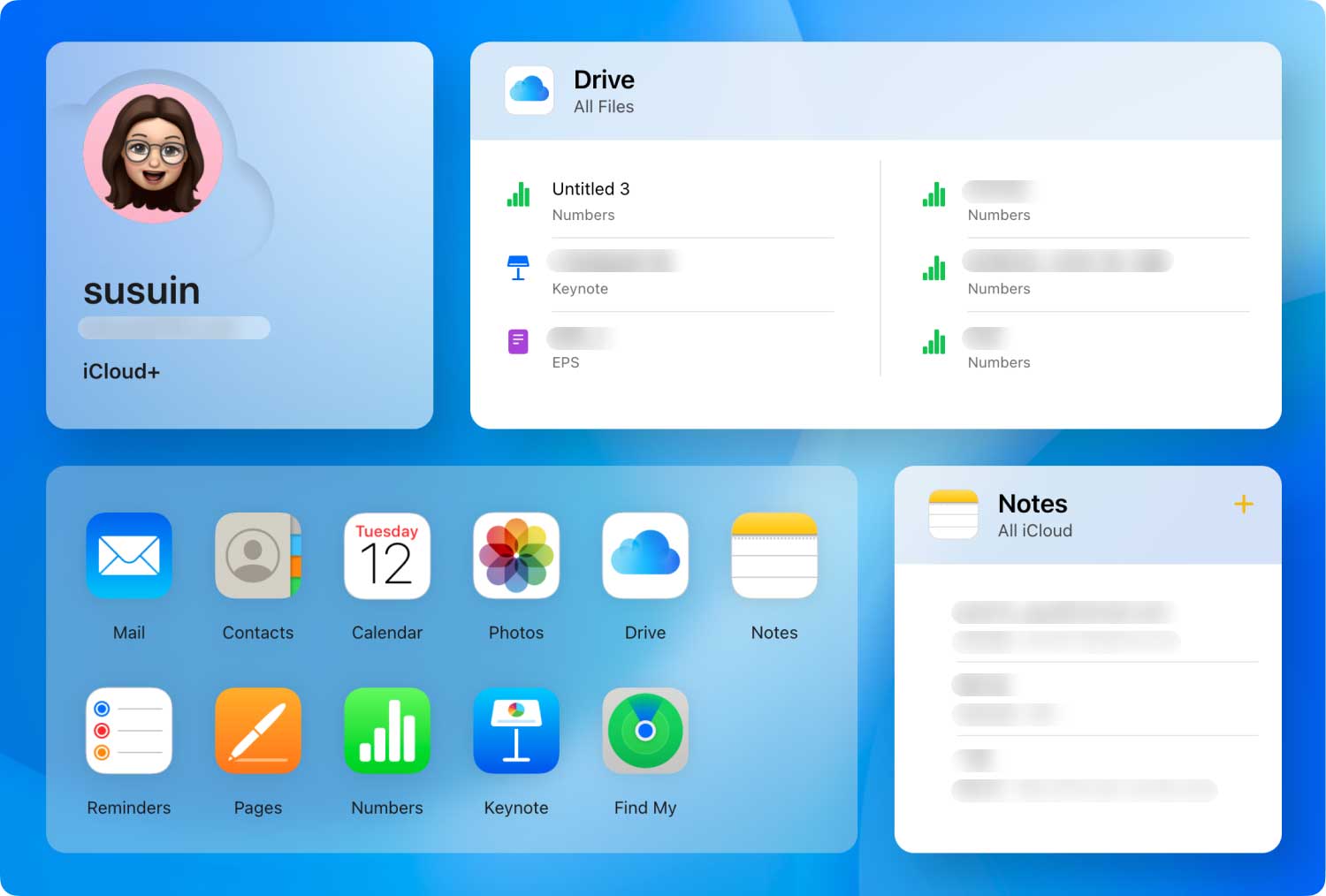
Metodo 2: ripristina documenti e dati iPhone tramite Mac
Metodo 3: recupero di dati e documenti tramite iPhone, iPad e iPod touch in esecuzione su iOS11
Promemoria:
Hai solo 30 giorni anche a recuperare documenti e dati su iPhone dall'app File.
Il recupero su iPhone, iPad e iPod touch è molto possibile purché tu abbia creato il backup per tutti i documenti e dati o li abbia sincronizzati su tutti i iDevice.
Puoi anche recuperare documenti e dati su iPhone utilizzando il file di backup di iTunes se è stato eseguito il backup su iTunes.
L'unica cosa piuttosto frustrante di questi backup è quando hai solo bisogno di recuperare alcuni o pochi file ma non sei in grado di farlo a meno che tu non estragga l'intero contenuto che può portare a un'ulteriore perdita di dati.
Un'altra cosa è se hai perso il periodo di tolleranza di 30 giorni, quindi non hai alcuna scelta per recuperare questi file importanti.
Tuttavia, il vero problema sorge quando hai appena scoperto di aver dimenticato di eseguire il backup. Potresti aver sentito milioni di volte che devi eseguire il backup del tuo iPhone o potresti pentirti.
Come recupererai ora documenti e dati su iPhone? Non preoccuparti! Abbiamo un'ottima soluzione per te.
Esistono molti programmi di recupero che danno la priorità al recupero dei dati per iDevices con e senza backup. Consigliamo vivamente un programma che abbia tutte le opzioni di recupero che stai cercando. Scoprilo di seguito
La parte migliore? Successivamente, è il modo migliore per riparare documenti e dati iPhone.
Guardato oltre !! La prima opzione è recuperare documenti e dati iPhone senza backup.
Questo può sembrare piuttosto strano su come il programma eseguirà il recupero, ma attenzione, la tecnologia troverà davvero la sua strada per evolversi e assicurarsi che tutti possano vivere la loro vera esperienza mobile.
FoneDog Toolkit - Recupero dati iOS eseguirà una scansione approfondita su iPhone o qualsiasi iDevice al fine di ripristinare tutti i file cancellati o persi.
Quindi, mentre è ancora presto, assicurati di aver già scaricato e installato il programma FoneDog Toolkit - Recupero dati iOS per recuperare quei documenti e dati importanti. Per iniziare il recupero, attenersi alla seguente procedura:
Consiglio: Una volta che i documenti vengono eliminati dall'iPhone, diventano file illeggibili e vengono trasferiti in uno spazio virtuale dove rimangono lì fino a quando non vengono sovrascritti.
È meglio smettere di usare l'iPhone quando hai scoperto che quei documenti sono persi o cancellati per evitare la sovrascrittura.
Dopo aver scaricato e installato il programma, avviare FoneDog Toolkit - Recupero dati iOS. Fai clic sul primo metodo di recupero nel riquadro di sinistra "Ripristina dal dispositivo iOS"E collega l'iPhone utilizzando un cavo USB originale.
Attendere fino al rilevamento automatico della connessione, quindi fare clic su "Avvio scansione”. Ciò consentirà quindi al programma di analizzare il dispositivo e avviare la scansione profonda.
Nota: se hai iTunes installato sul computer che stai utilizzando per il recupero, non avviarlo o meglio per disattivare l'opzione di sincronizzazione automatica.
Per disattivare la sincronizzazione automatica, vai su iTunes> Preferenze> Dispositivi, seleziona "Impedisci la sincronizzazione automatica di iPod, iPhone e iPad"

Quando la scansione è iniziata, evitare di utilizzare l'iPhone per evitare di interrompere il ripristino. Questo richiederà effettivamente un po 'di tempo a seconda dei file e dei documenti da recuperare.
A poco a poco il programma mostrerà tutti i documenti recuperati dall'iPhone. Dopo aver trovato tutti i documenti, è possibile mettere in pausa la scansione e visualizzare in anteprima gli elementi.
Se sei abbastanza sicuro che questi sono i documenti necessari, contrassegnali singolarmente e fai clic su "Recuperare' pulsante alla fine dello schermo. È quindi possibile creare una nuova cartella sul computer per salvare tutti i documenti recuperati.
Hai solo due passi per recuperare quei documenti importanti su iPhone.

Il secondo metodo di recupero offerto da FoneDog Toolkit - Recupero dati iOS è tramite iTunes.
Sappiamo tutti che non è possibile ripristinare in modo selettivo i documenti solo dal backup di iTunes ed è una vera seccatura ripristinare l'intero contenuto del backup.
FoneDog Recupero dati iOS ha fatto un modo migliore per ottenere solo i documenti importanti senza la necessità di estrarre il resto dei contenuti di backup. Ecco i passaggi su come utilizzare iTunes tramite FoneDog Toolkit - Recupero dati iOS.
All'avvio del computer FoneDog Toolkit - Recupero dati iOS e clicca 'Recupera dal file di backup di iTunes'.
Non è necessario avviare iTunes sul computer poiché rileva automaticamente l'intero backup di iTunes finché si utilizza iTunes sullo stesso computer.
Attendi qualche secondo fino a quando tutto il backup di iTunes verrà visualizzato sullo schermo. Seleziona il file di backup desiderato e fai clic su "Scannerizzare".

FoneDog Toolkit - Recupero dati iOS eseguirà ora la scansione del file di backup di iTunes e lo estrarrà subito dopo. Questo processo richiederà anche del tempo poiché coprirà l'intero contenuto del backup.
Al termine della scansione, è possibile visualizzare tutte le categorie di tipi di file sul pannello di sinistra dello schermo. Vai ai documenti e ai dati desiderati e visualizza l'anteprima di ogni elemento uno a uno sul lato destro.
Una volta ottenuto ciò di cui hai bisogno, contrassegnali singolarmente e fai clic su "Recuperare'alla fine dello schermo. Non dimenticare di salvarli in una nuova cartella sul computer per un accesso più facile in seguito.
Questi due passaggi sono fondamentali per recuperare documenti e dati su iPhone utilizzando il backup di iTunes.
Il terzo metodo di recupero offerto da FoneDog Toolkit - Recupero dati iOS è tramite iCloud.
Come abbiamo presentato nella prima parte di questo articolo, sei in grado di recuperare documenti e dati su iPhone tramite unità iCloud fintanto che sei all'interno del periodo di tolleranza di 30 giorni.
Tuttavia, potrebbe essere troppo tardi se hai perso le finestre dei giorni di 30 e sarà una seccatura se hai bisogno di cancellare tutti i contenuti e le impostazioni su iPhone solo per ripristinare dal backup iCloud.
Buona cosa FoneDog Toolkit - Recupero dati iOS ha reso più semplice il recupero di qualsiasi file da iCloud senza la necessità di giocare con altri contenuti del telefono.
Scopri come utilizzare il metodo di recupero iCloud di FoneDog Toolkit - Recupero dati iOS.
Presentazione libro FoneDog Toolkit - Recupero dati iOS e clicca su "Ripristina dal file di backup di iCloud"Sul pannello di sinistra, quindi accedi a iCloud utilizzando gli stessi dettagli dell'account che usi su iPhone.
Se hai abilitato l'autenticazione in due passaggi, devi disabilitarla temporaneamente prima di eseguire questo software.

Tutti i dettagli dell'account non vengono salvati sul server di FoneDog Toolkit - Recupero dati iOS aderire alla protezione della privacy.
Dopo aver effettuato l'accesso, vedrai quindi la visualizzazione di tutti i backup di iCloud con tutte le date e i timestamp. Seleziona quello che ritieni abbia i documenti e i dati necessari per il ripristino, quindi fai clic su "Scaricare".

Il programma FoneDog Toolkit - Recupero dati iOS ti chiederà ora di contrassegnare i tipi di file che desideri recuperare per facilitare la scansione e l'estrazione.
Contrassegna le caselle dei tipi di file che ritieni contengano i documenti e i dati necessari. Fai clic su "Prossimo" continuare.

FoneDog Toolkit - Recupero dati iOS estrarrà ora i file e visualizzerà gli elementi in base alla sua categoria sul pannello di sinistra. Passa ai documenti e ai dati che desideri recuperare e visualizzali in anteprima uno per uno.
Una volta trovati i documenti che stavi cercando, spunta le rispettive caselle e quindi crea una nuova cartella per salvarli e fai clic su "Recuperare"Alla fine dello schermo.
Leggi anche:
3 modi per recuperare iMessage eliminati da iPhone
Recupera i messaggi di testo eliminati su iPhone X / 8 in modi semplici

Questi passaggi di 4 per recuperare documenti e dati di iPhone sono essenziali per aiutare le persone con perdita di dati da lieve a grave.
FoneDog Toolkit - Recupero dati iOS ha semplificato il recupero di documenti e dati su iPhone, iPad e iPod touch con o senza backup.
Questo software non richiede alcuna abilità o conoscenza speciale per poterlo utilizzare. FoneDog Toolkit - Recupero dati iOS è molto buono per i principianti.
Per qualsiasi tuo futuro recupero dei dati, hai bisogno di contatti, documenti, foto, messaggi, Messaggi WhatsApp, canzoni, video, file audioe altro ancora, puoi fare affidamento solo su FoneDog iOS Data Recovery Tool e sicuramente non sbaglierai mai.
Scarica la versione di prova gratuita oggi. Fai clic su Condividi con i tuoi amici.
Scrivi un Commento
Commento
iOS Data Recovery
Ci sono tre modi per recuperare i dati cancellati da un iPhone o iPad.
Scarica Gratis Scarica GratisArticoli Popolari
/
INTERESSANTENOIOSO
/
SEMPLICEDIFFICILE
Grazie! Ecco le tue scelte:
Excellent
Rating: 4.4 / 5 (Basato su 105 rating)